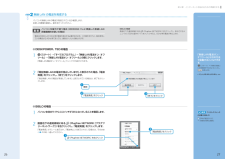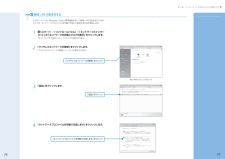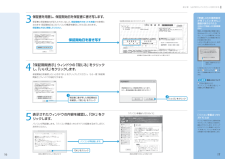Q&A
取扱説明書・マニュアル (文書検索対応分のみ)
"無線LAN"1 件の検索結果
"無線LAN"39 件の検索結果
5目的に合わせてお読みくださいご購入時の状態に戻すリカバリを実行する . . . . . . . . . . . . . . . . . . . . . . . . . . . . 73補足情報(「Step5」の手順 9 で何もメッセージが表示されない場合のみ) . . . . 89第 4 章 廃棄・リサイクル1 回収・再資源化専用窓口 富士通パソコンリサ イクル受付センターのご案内 . . 94PC リサイクルマークについて . . . . . . . . . . . . . . . . . . . . . . . . . . . . . . . . . . . . . 94ご利用の流れ . . . . . . . . . . . . . . . . . . . . . . . . . . . . . . . . . . . . . . . . . . . . . . . . . 95サービスをご利用になる上で . . . . . . . . . . . . . . . . . . . . . . . . . . . . . . . . . . . . . . ...
第4章 インターネットを始めるための準備をする「無線LAN電波オン/オフツール」は次の方法で起動することもできます。(スタート)→「検索の開始」に半角英数字で次のように入力し、を押します。c:\fjuty\WLANUty\WLANUty.exe ワイヤレススイッチの位置(BIBLO)『FMV取扱ガイド』→「各部の名称と働き」● DESKPOWER、TEOの場合1 (スタート)→「すべてのプログラム」→「無線LAN電波オン/オフツール」→「無線LAN電波オン/オフツール」の順にクリックします。「無線LAN電波オン/オフツール」ウィンドウが表示されます。2 「現在無線LANの電波が停止しています」と表示された場合、「電波発信」をクリックし、「終了」をクリックします。「現在無線 LANの電波が発信しています」と表示されている場合は、終了をクリックします。● BIBLOの場合1 パソコン本体のワイヤレススイッチがONになっていることを確認します。2 画面右下の通知領域にある (Plugfree NETWORK[プラグフリーネットワーク])を右クリックし、「電波発信」をクリックします。「電波発信」がグレーに表...
第4章 インターネットを始めるための準備をする3無線 LAN の設定をするこのパソコンでは、Windows Vistaの標準機能を使って無線LANの設定を行います。ここでは、ネットワークプロファイルを手動で作成して接続する方法を説明します。1 (スタート)→「コントロールパネル」→「ネットワークとインターネット」の「ネットワークの状態とタスクの表示」をクリックします。「ネットワークと共有センター」ウィンドウが表示されます。2 「ワイヤレスネットワークの管理」をクリックします。「ワイヤレスネットワークの管理」ウィンドウが表示されます。3 「追加」をクリックします。「追加」をクリック4 「ネットワークプロファイルを手動で作成します」をクリックします。「ワイヤレスネットワークの管理」をクリック「ネットワークプロファイルを手動で作成します」をクリック画面は機種や状況により異なります
0第4章 インターネットを始めるための準備をする15 ネットワークの情報を入力し、「次へ」をクリックします。無線LANアクセスポイントのセキュリティ機能を設定していない場合無線LANアクセスポイントのセキュリティ機能を設定していない場合は、「セキュリティの種類」を「認証なし(オープンシステム)」に変更してください。「暗号化の種類」、「セキュリティキーまたはパスフレーズ」は入力する必要はありません。なお、インターネットに接続した後は、無線LANアクセスポイントのセキュリティ機能を設定することをお勧めします。[注]無線LANアクセスポイントのセキュリティ機能の設定方法は、無線LANアクセスポイントに添付の取扱説明書をご覧ください。注:お使いの接続環境によっては、 無線LANアクセスポイントのセキュリティ機能が使えない場合があります。ご契約されているインターネット接続サービスの提供会社にご確認のうえ、無線LANアクセスポイントとパソコンのセキュリティ設定を行ってください。6 「接続します」をクリックします。接続できると、「~に正しく接続しました」というメッセージが表示されます。7 画面右上の をクリックし、表...
1685 「ドライバの一覧」から更新したいドライバをクリックして選択し、 「フォルダを開く」をクリックします。選択したドライバの格納されているフォルダの内容が表示されます。主なトラブル状況と対応するドライバ各ドライバは、改善のため事前連絡なしに変更することがあります。 ご購入時に添付されているものよりも新しいバージョンのドライバがインターネット上で公開されている場合があります。■「アップデートナビ」で最新のドライバを確認するお使いのパソコンに搭載されているドライバなどの最新情報は、「アップデートナビ」で確認することができます。更新情報の確認後、そのままインストールすることもできるので便利です。 アップデートナビについては、 『スタートガイド2 セットアップ 編』→「FMVを最新の状態にする」をご覧ください。■ホームページで最新のドライバを確認するドライバなどの最新情報は、サポートページ(http://azby.fmworld.net/support/)の「ダウンロード」をご覧ください。 ドライバのダウンロードについては、 『画面で見るマニュアル』→「インターネットのサポート情報」からもご覧いただけます。プリン...
第4章 インターネットを始めるための準備をする無線LAN[ラン]を使うと、LANケーブルの代わりに電波を使ってインターネットに接続することができます。不要な配線にわずらわされずにインターネットに接続することができるのが、無線LANのメリットです。無 線LAN でインターネットに接続する無線LAN以外の方法でインターネットに接続する場合「インターネットに接続するまでの流れ」( P.22)をご覧になり、設定を行ってください。無線LAN で困ったら無 線LANのご 利 用について何か困ったことが起きた場合は、「Plugfree NETWORK」の「ネットワーク診断」をお使いください。ネットワークに関するトラブルの解決をサポートする機能を提供しています。 「ネットワーク診断」について詳しくは『画面で見るマニュアル』→「目次から探す」→「5.パソコン本体の取り扱い」→「無線LAN」→「無線LANで困ったら」→「「Plugfree NETWORK」の「ネットワーク診断を使う」無線LANアクセスポイントのセキュリティ機能を設定していない方は無線LANアクセスポイントにセキュリティ機能を設定していないと、無線LAN...
132無線 LAN /モデム次の点を順番に確認してください。ネットワーク接続の状態を診断する無線LANがつながらない/つながらなくなった「Plugfree NETWORK」の「ネットワーク診断」を使用して、ネットワーク接続の状態 を診断することができます。「ネットワーク診断」は、次の手順で実行してください。1. (スタート)→「すべてのプログラム」→「Plugfree NETWORK」→「ネット ワーク診断」の順にクリックします。「ネットワーク診断」が起動します。2. 診断するネットワーク接続 (「ワイヤレスネットワーク接続」など)をクリックします。ネットワークの診断が行われ、診断結果が表示されます。 ネットワーク接続の診断の結果トラブルがあった場合、赤色の顔マークが表示されます。3. 赤い顔マーク左の診断結果を確認し、 「対処方法はこちら」をクリックします。トラブルの対処方法またはヒントが表示されます。4. 対処を行った場合は、 「再診断」をクリックして診断を再実行します。なお 「再診断」の結果、同じ所に顔マークが表示されても、診断結果や対処方法の 表示内容が異なる場合があります。5. トラブルが解決するか...
1第2章 「必ず実行してください」を実行する1保証書を用意し、保証開始日を保証書に書き写します。保証書に保証開始日が記入されていないと、保証期間内であっても有償での修理となります(保証開始日はこのパソコンの電源を最初に入れた日になります)。保証書は大切に保管してください。「保証期間表示」ウィンドウの「閉じる」をクリックし、「いいえ」をクリックします。保証開始日を確認したいときは「はい」をクリックしてください。もう一度「保証期間表示」ウィンドウが表示されます。表示されたウィンドウの内容を確認し、「OK」をクリックします。パソコンが再起動します。「パソコン準備ばっちりガイド」が起動するまでしばらくお待ちください。「無線LANの接続設定が完了していません。」画面が表示されたら(BIBLOで無線LAN搭載機種のみ)無線LAN機能搭載の機種の場合、Windowsのセットアップが終了すると、パソコンの電源を入れるたびに画面右下に次の画面が表示される場合があります。しばらく何も操作しないと、表示されていた画面は消えます。保証書は梱包箱に貼り付けられています「次回もこのメッセージを表示する」の をクリックして に...
パソコンがおかしいときの Q&A 集 131目的に合わせてお読みくださいインターネットの設定に問題ありませんか?ご利用のプロバイダまたは回線事業者や接続機器によって、設定手順が異なります。ご利用のプロバイダまたは回線事業者から送られてきたマニュアルをご覧になり、次の項目を確認してください。これらの設定内容が不明な場合は、ご利用のプロバイダまたは回線事業者にお問い合わせください。 ・TCP/IP [ティーシーピーアイピー]設定や DNS[ディーエヌエス] アドレス・セキュリティ対策ソフトの設定それでも、インターネットに接続できない場合は、 に進んでください。「ネットワークブリッジ」アイコンが作成されていませんか?ネットワークブリッジが設定されていると、インターネットに接続できない場合があります。次の操作で確認してください。 1 (スタート)→「コントロールパネル」の順にクリックします。「コントロールパネル」ウィンドウが表示されます。2 「ネットワークとインターネット」の「ネットワークの状態とタスクの表示」をクリックします。「ネットワークと共有センター」ウィンドウが表示されます。3 ウィンドウ左の領域にある「ネ...
ユ ザ 登録・特典操作指導・学習/教室のご案内付 録困 たとき/故障したとき/富士通パソコン出張サ ビスユ ザ 登録・特典操作指導・学習/教室のご案内付 録困 たとき/故障したとき/富士通パソコン出張サ ビス38海外サポートプログラムFMV-BIBLOの対象機種をご使用のお客様が、海外滞在中にパソコンの操作に関する相談サービスや、万一ハードウェアが故障した場合の引き取り修理サービスを受けられる、Azby海外サポートプログラムをご用意しています。●対象地域(2008年10月現在)世界17 ヶ国北米(2 ヶ国) アメリカ・カナダヨーロッパ(15 ヶ国) ドイツ・フランス・イタリア・ベルギー・オランダ・デンマーク・イギリス・スウェーデン・ルクセンブルグ・ギリシャ・ポルトガル・スペイン・オーストリア・アイルランド・フィンランド※島嶼部などを除きます。規格の変更などにより対象地域は変更される場合があります。●利用期間本プログラムをご利用いただけるのは、機器本体に同梱された保証書記載の保証期間にかかわらず、保証書記載の保証開始日より1年間となります。●申し込み方法インターネットのサポートページ( http://azb...
- 1